
Kun työskentelet paljon Excelissä, on väistämätöntä, että jossakin vaiheessa kohtaamme ajan laskennan. Tämä Office -ohjelma tarjoaa työkaluja pystyä lisäämään tunteja, minuutteja ja sekunteja yksinkertaisella tavalla; jonka avulla voit sisällyttää tämän tempun tietokantaasi automaattiin
Tämän aiheen merkitys työtilassa
Tuotantoalueella tavallisessa työssä yleensä yksi ongelmista on eri toimintoihin käytetyn ajan näkemättä jättäminen. Tämä vaikuttaa tuottavuuteen, mikä tekee siitä jonkin verran kannattavaa ja kilpailukykyistä. Tämä saa meidät tekemään prosessin ajan laskemisesta merkityksellistä.
Tämä mielessä yhdistettynä tehokas Office Excel -työkalu, se auttaa meitä näkemään seisokkeja. Hallita enemmän toimintoja, tasapainottaa tehtävät hyvin ja ajoittaa tuotanto päivittäisten tavoitteidemme perusteella.
Ennen kuin kirjoitat aiheeseen, on hyvä, että ymmärrät Excelin toiminnallisuuden. Jokaisella solulla on yleensä vakiomuoto. Joten jos syötät aikamuodon (esimerkiksi numero, kaksoispiste, numero [4:30]), ohjelma olettaa sen desimaalilukuna.
Siksi se voi vaikeuttaa meitä hieman laskelmia sovellettaessa. Mutta älä huolehdi; sitten, selitämme, kuinka voit lisätä tunteja, minuutteja ja sekunteja, Askel askeleelta.
Solumuotojen mukauttaminen
- Ensimmäinen asia on muuttaa muoto soluiksi, joihin syötetään aika. Valitse solut. Valinta tehdään hiiren vasemmalla painikkeella. Jos valitset useita soluja samanaikaisesti, yhdistä näppäimet ”Ctrl + hiiren vasen painike (solun valinta)”, vapauttamatta CTRL -näppäintä.
- Paina jo hiiren oikeaa painiketta ja kosketa ponnahduspalkkia ”Solumuoto” tai menet alueelle ”Määrä” ylävalikosta ja paina nuolta.
- Molemmissa tapauksissa solun muotoiluikkuna tulee näkyviin. Oikeassa osassa sanotaan ”Kategoria” valita ”Mukautettu”.
- Sen vasemmalla puolella on otsikko: ”Kaveri”, valitse muoto [h]: mm: ss. Erityisesti se, jossa on tuntiluokka. Koska se helpottaa ajan laskemista. Ja napsauta ”Hyväksyä”.
Lisää tunteja, minuutteja ja sekunteja Excelissä
- Yhteenveto sarakkeissa olevista tiedoista. Anna aika soluun tai soluihin tässä muodossa (tunti: minuutit: sekunnit [Ejemplo: 04:15:10]), jos se on vain minuutteja ja sekunteja, noudata muotoa (minuutti: sekunti) [Ejemplo: 04:15]).
- Solu, joka heijastaa summan tulosta, esittelee summafunktion ja sisältää lisättävät solut. Muista, että myös tällä solulla on oltava sama aikamuoto kuin muilla.
Tässä mielessä voimme mennä vielä yhden tason hyödyntääksemme tätä resurssia. Vähennä aikaa. Tämä toiminto auttaa sinua visualisoimaan tiettyyn toimintaan investoidun ajan. Jos olet esimerkiksi työalueella, sen on helpompi nähdä saapumis- ja poistumisaika, kuinka kauan työntekijä työskenteli. Menettely on hyvin samanlainen:
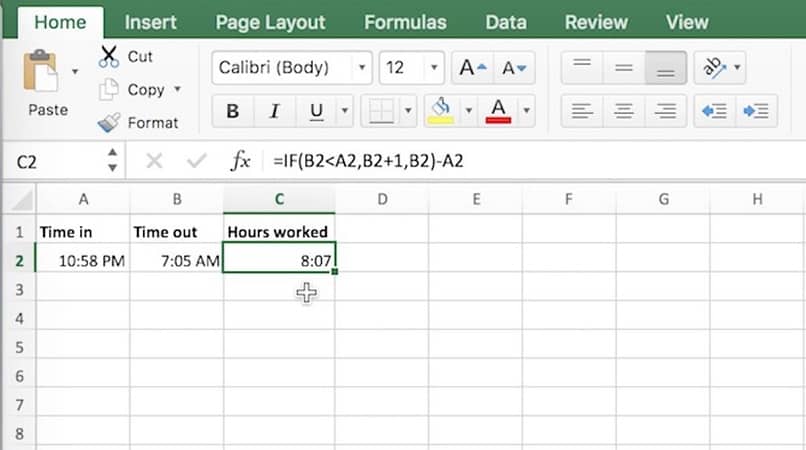
Laskenta ajan laskemiseksi
- Mukauta ensin solut toimimaan aikamuodossa ([h]: mm: ss).
- Kirjoita kaava soluun, jossa haluat nähdä tuloksen, vähentämällä tällä kertaa uloskirjautumisajan sisäänkirjautumisajan kanssa. Tällä tavalla aika heijastuu tai tunnit minuutit mukaan lukien joita on käytetty toiminnassa.
Tämän tiedon saaminen on todella hyödyllistä erityisesti työpaikoilla; se helpottaa sijoitetun ajan näkemistä eri tehtävissä. Excelissä on enemmän aikaan liittyviä resursseja, joissa voimme edelleen hyödyntää esimerkiksi vuoden, kuukauden ja päivien perusteella laskettua aikaa. Käytä niitä käytännössä ja kerro meille kokemuksistasi.